WPS PPT在幻燈片中嵌入視頻的方法
時間:2023-11-15 14:38:47作者:極光下載站人氣:80
wps是很多小伙伴都在使用的一款文檔編輯軟件,在這款軟件中我們可以對各種格式的文檔進行編輯,并且操作簡單。在使用WPS對演示文稿進行編輯的過程中,有的小伙伴想要在幻燈片中嵌入視頻,但又不知道該怎么進行操作,其實很簡單,我們只需要點擊打開插入工具,然后在插入的子工具欄中找到視頻工具,點擊打開視頻工具,接著在下拉列表中找到嵌入視頻選項,打開該選項之后再在文件夾頁面中上準備好的視頻文件即可。有的小伙伴可能不清楚具體的操作方法,接下來小編就來和大家分享一下WPS PPT在幻燈片中嵌入視頻的方法。
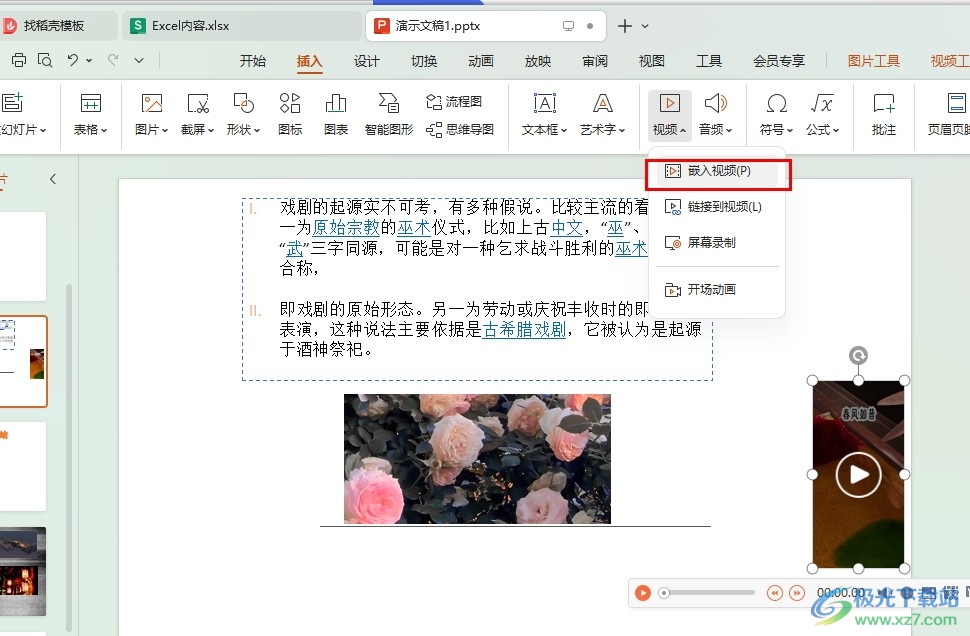
方法步驟
1、第一步,我們在電腦中右鍵單擊一個演示文稿,然后先點擊打開方式選項,再選擇WPS office選項
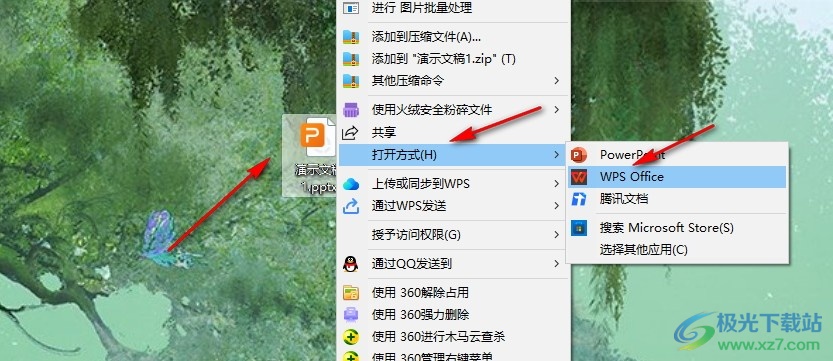
2、第二步,進入WPS頁面之后,我們再頁面上方的工具欄中點擊打開“插入”工具
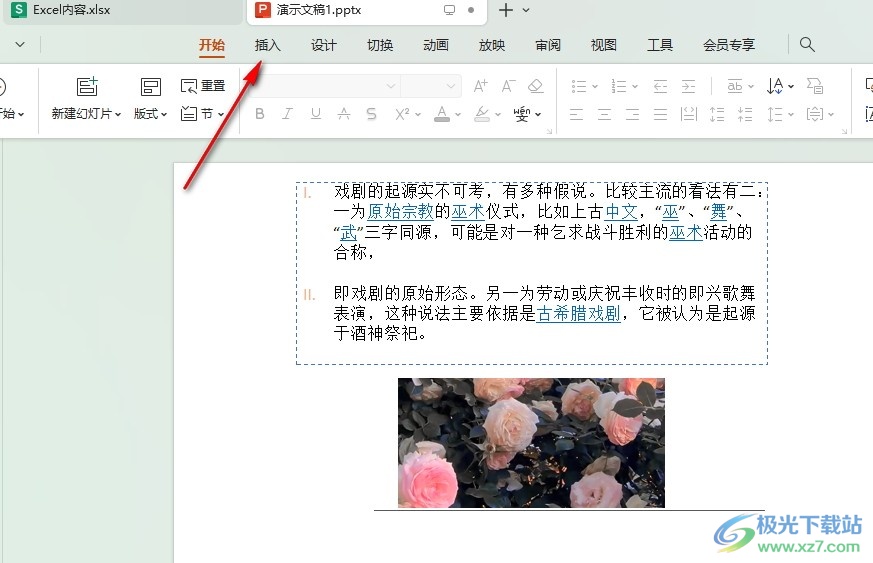
3、第三步,打開插入工具之后,我們在其子工具欄中找到視頻工具,然后在下拉列表中點擊選擇“嵌入視頻”選項
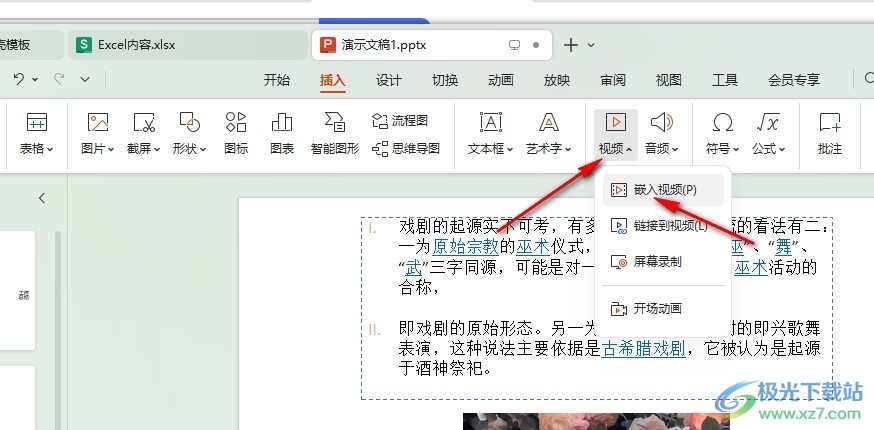
4、第四步,進入文件夾頁面之后,我們選中準備好的視頻文件,然后點擊“打開”選項
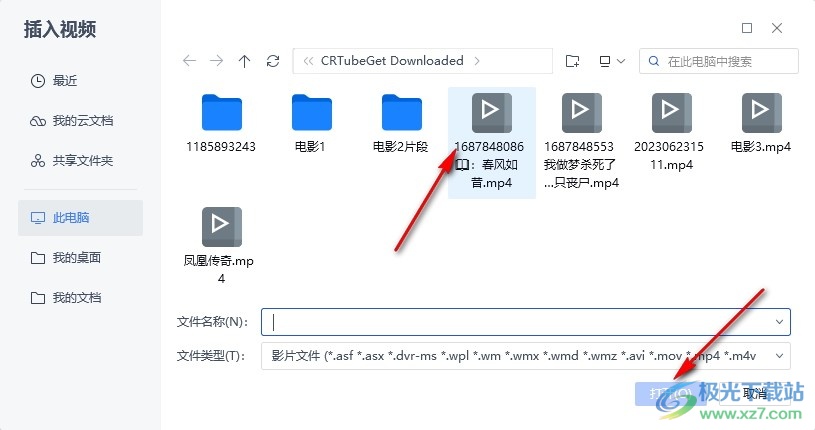
5、第五步,插入視頻之后,我們將視頻縮放到自己需要的大小,然后放到合適位置即可
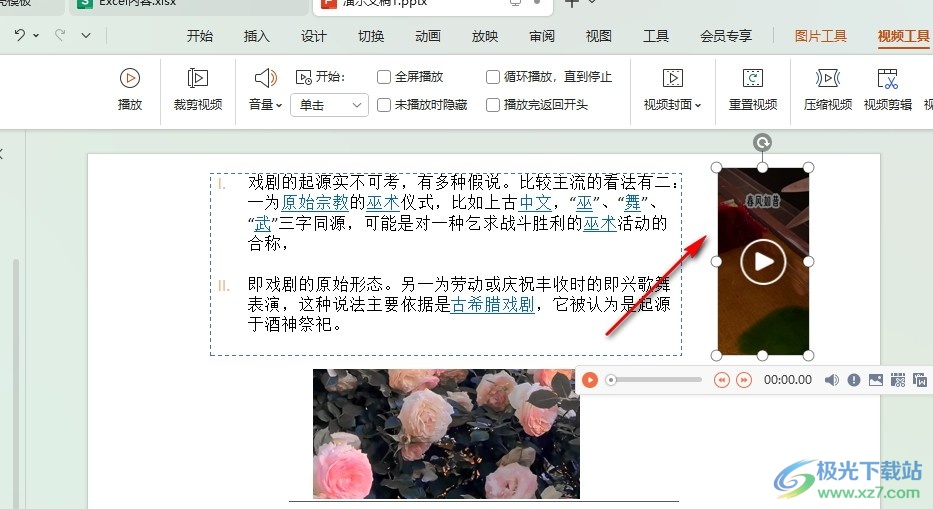
以上就是小編整理總結出的關于WPS PPT在幻燈片中嵌入視頻的方法,我們在WPS中打開插入工具,再打開視頻工具,接著在下拉列表中點擊選擇“嵌入視頻”選項,最后在文件頁面中選擇好視頻文件,再點擊打開選項即可,感興趣的小伙伴快去試試吧。

大小:60.68 MB版本:1.1.2.0環境:WinXP, Win7, Win10
- 進入下載
相關推薦
相關下載
熱門閱覽
- 1百度網盤分享密碼暴力破解方法,怎么破解百度網盤加密鏈接
- 2keyshot6破解安裝步驟-keyshot6破解安裝教程
- 3apktool手機版使用教程-apktool使用方法
- 4mac版steam怎么設置中文 steam mac版設置中文教程
- 5抖音推薦怎么設置頁面?抖音推薦界面重新設置教程
- 6電腦怎么開啟VT 如何開啟VT的詳細教程!
- 7掌上英雄聯盟怎么注銷賬號?掌上英雄聯盟怎么退出登錄
- 8rar文件怎么打開?如何打開rar格式文件
- 9掌上wegame怎么查別人戰績?掌上wegame怎么看別人英雄聯盟戰績
- 10qq郵箱格式怎么寫?qq郵箱格式是什么樣的以及注冊英文郵箱的方法
- 11怎么安裝會聲會影x7?會聲會影x7安裝教程
- 12Word文檔中輕松實現兩行對齊?word文檔兩行文字怎么對齊?
網友評論